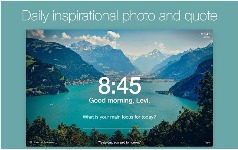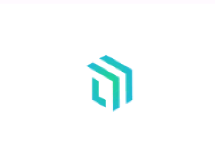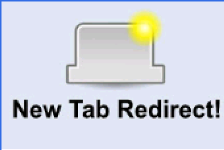Humble New Tab Page
不知道大家是否厌倦了chrome浏览器预设的新分页吗?其实有过不少chrome插件可以取代原有的新标签页,但是若你不喜欢五颜六色缤纷的图片,Humble New Tab Page 或许你会喜欢。它将浏览器新分页替换为简单、干净的选单,仅列出你的书签、应用程序、最常浏览的网页以及最近关闭的页面,还能显示气候、温度,可自定义性很高,且相当轻量化。我们一起来了解一下吧。
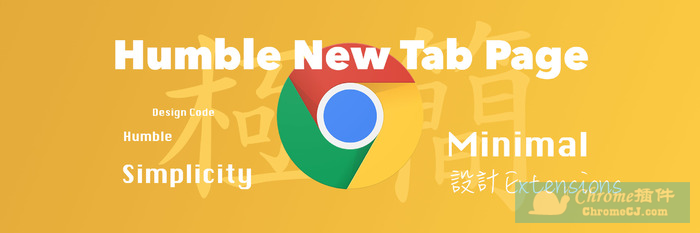
Humble New Tab Page的特色
功能如其名,低调、内敛,在喧嚣的众插件中独树一帜的 Humble New Tab Page 功能一点不差,却能简约如白纸。每次打开新标签页,我们面对的只有精美设计的直达链接与可选的天气信息,没有多余的、冗杂的信息,只有纯粹的效率,这是我内心中最能接受的新标签页的选择。Humble New Tab Page 设计精简纯粹,主要 UI 界面分为两栏,效率至上。
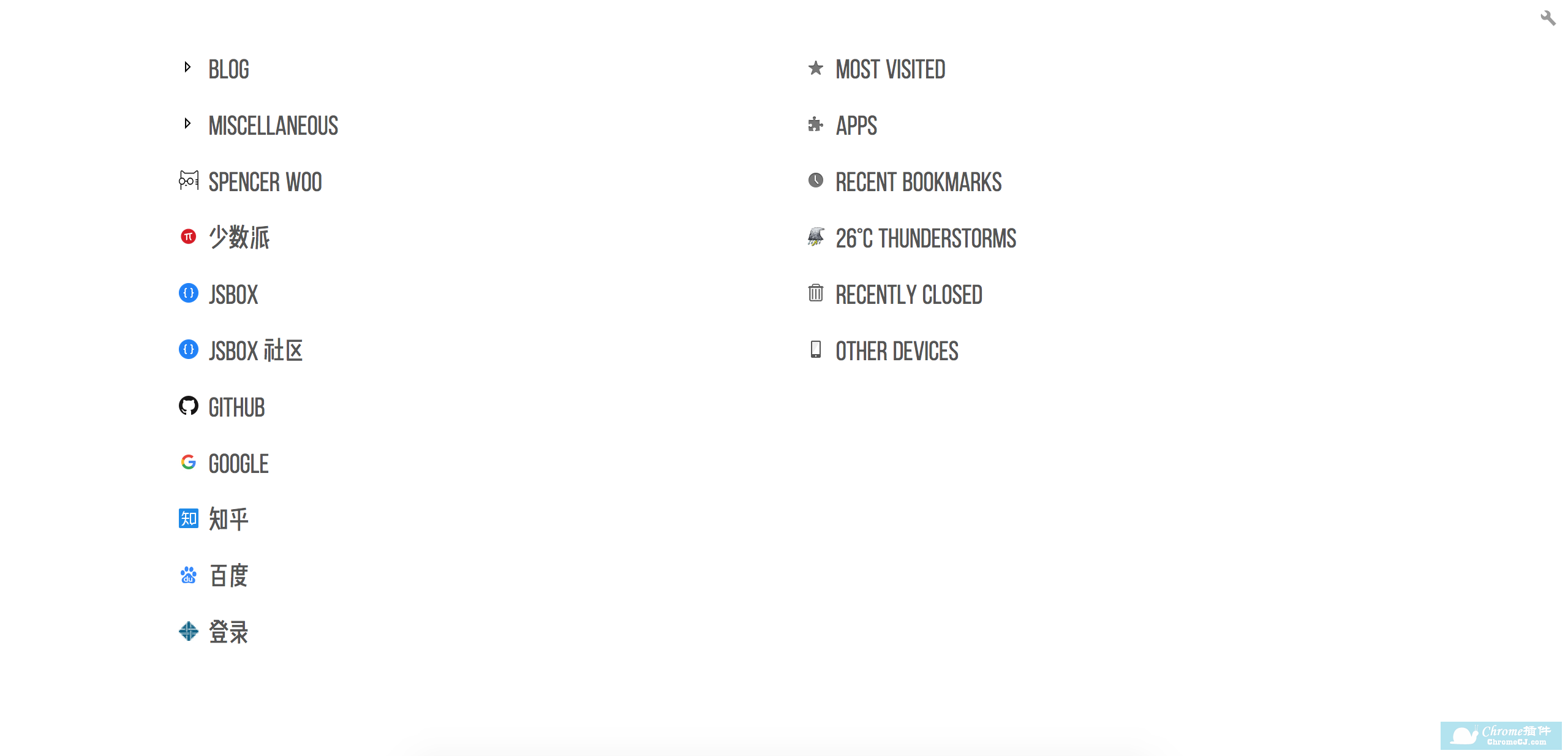
1.低调的设置
最基础的 UI 也需要可定制的地方,Humble New Tab Page 内置了很多设置选项,能够自定义包括字体、色彩主体、边栏页边距、动画效果等等许多地方。当然,那些热爱壁纸的同学,也可以利用 Unsplash 无版权图库的 API 来进行壁纸日更。
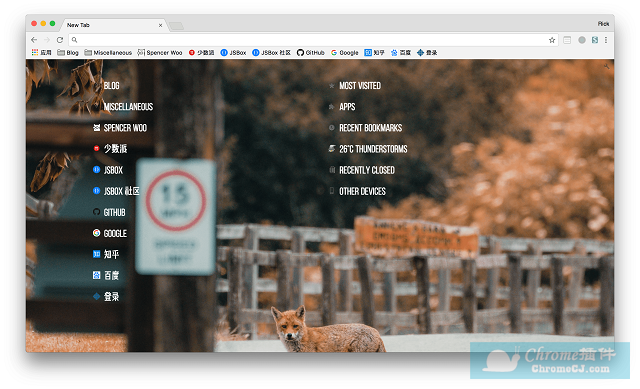
在 Humble New Tab Page 的设置里(右上角隐秘的小扳手图标那里)我们可以自定义背景,点击设置 -> Appearance -> Background Image,将 URL 设置为 https://source.unsplash.com/1920x1080 即可得到每次刷机即更新的高清 Unsplash 壁纸
2.可高度进行配置的 CSS
Humble New Tab Page 的本体就是利用 CSS 进行界面外观定义的,于是我们自然可以通过直接修改 CSS 来对其进行配置。
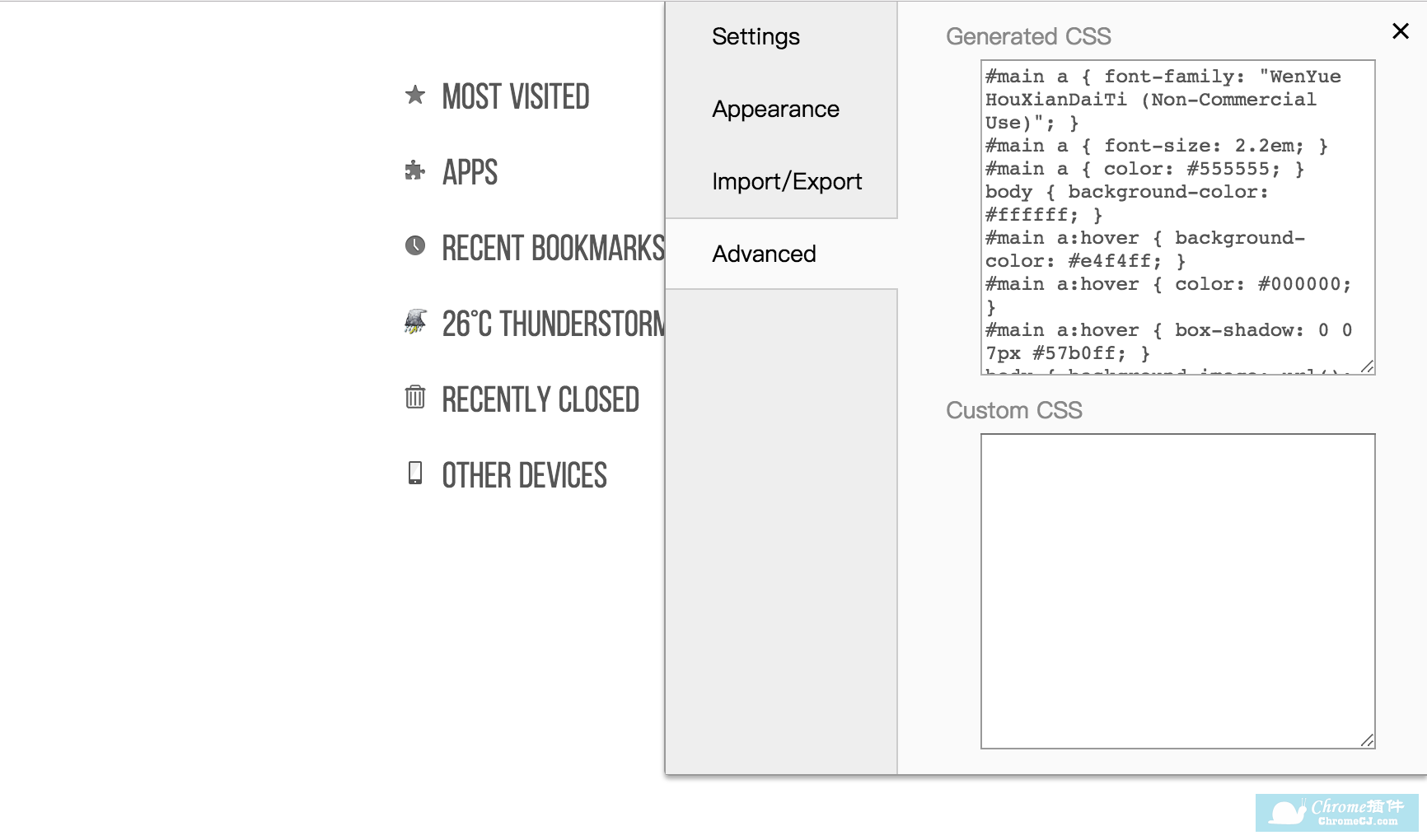
Humble New Tab Page的使用方法
1.从Chrome商店下载安装插件后,从选项页激活插件。安装方法参照:怎么在谷歌浏览器中安装.crx扩展。如果你是最新版Chrome浏览器可以参考chrome 67版本后无法拖拽离线安装CRX格式插件的解决方法。
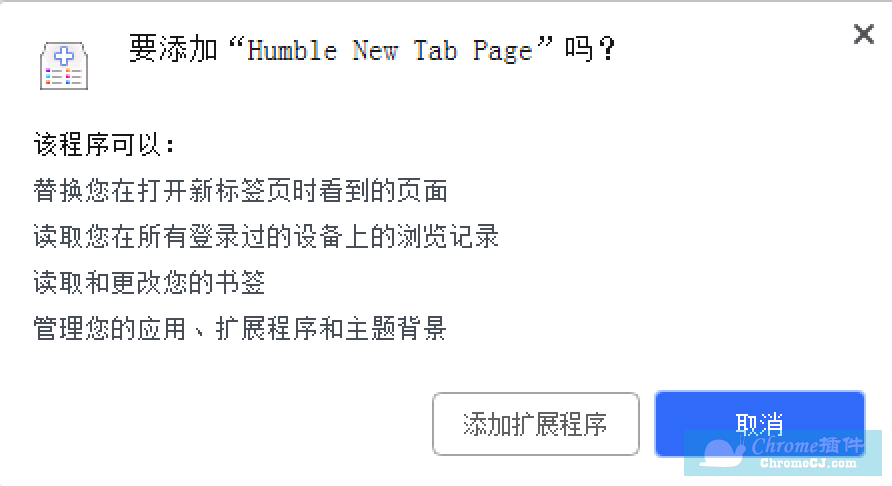
2.安装后就可以使用了,开启新分页(Ctrl + T),即可看到你的书签已经被加入新分页,呈现的样式相当精简,就是将网页转为列表后显示,未来在开新分页时就能快速选取要打开的网页,以节省你的时间。除此之外,还可以按住鼠标来拖曳列表或其他版位,将它们分配到不同的位置显示。
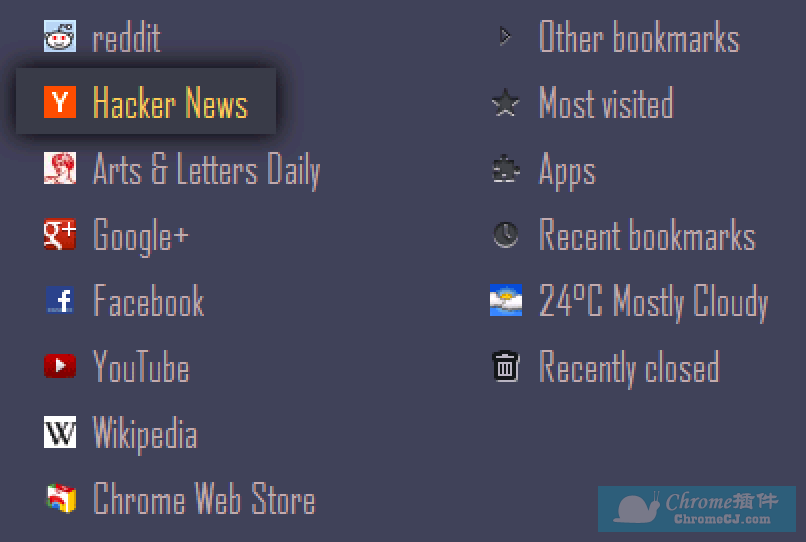
3.点选右上角可以开启设定选项,里头可以调整的项目很多,甚至可以自定义 CSS 样式,让你制作出一个独一无二的新分页样式,有兴趣的朋友不妨花点时间好好研究一下。
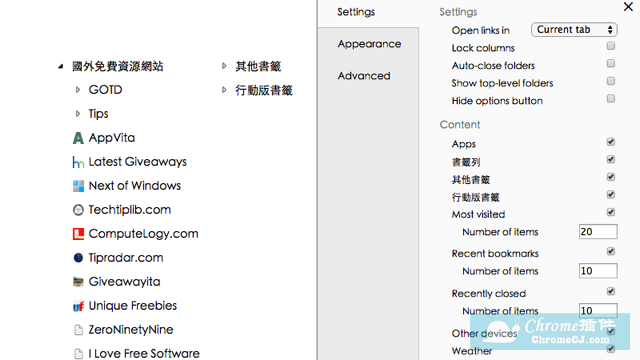
Humble New Tab Page 在新标签页上主要显示的内容有:
1.书签
2.最常访问
3.Apps
4.最近打开的标签页
5.最近关闭的标签页
6.其他设备打开的标签页
Humble New Tab Page – 简单干净的Chrome新标签页下载地址
点击下载Humble New Tab Page – 简单干净的Chrome新标签页

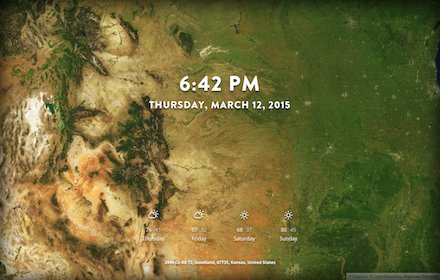
 4.5 分
4.5 分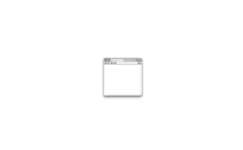
 4.3 分
4.3 分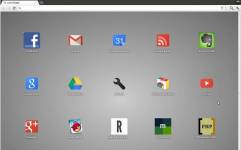


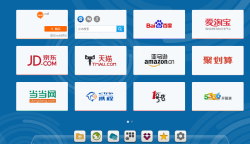
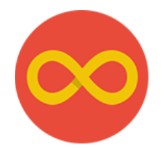

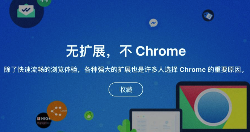

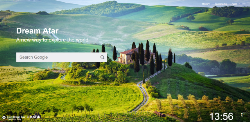
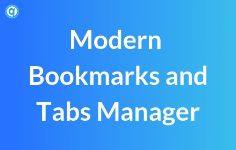
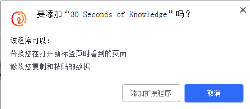
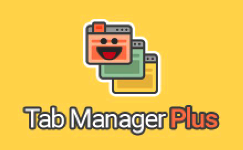
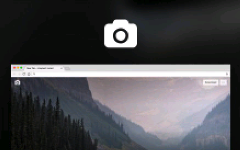

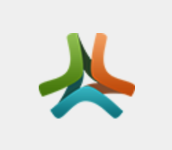

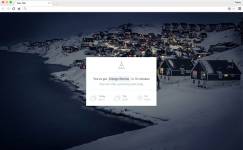
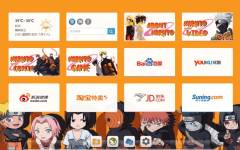
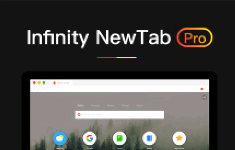
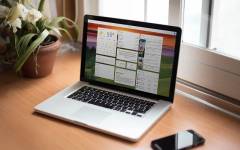

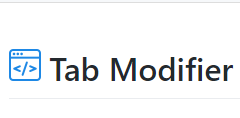

 3.4 分
3.4 分